От TechieWriter
Как да изтриете вашия имейл акаунт от Windows 10 Mail App: - Официалният Поща приложението се появи за първи път с Windows 8. С пускането на Windows 10, Поща приложението се е подобрило само със страхотни функции, които първоначално не са били налични. Може да сте добавили много от вашите имейл акаунти към вашия Поща ап. Това ви създава неприятности, когато искате да предоставите на някой друг достъп до вашата система. Определено може да не искате Поща приложение, за да покажете всичките си имейли от различни акаунти на този, на когото заемате компютъра си. Вероятно решение на този проблем е премахването на вече добавените пощенски акаунти от вашия Поща ап. Това възможно ли е? Да, възможно е. Можете лесно да управлявате акаунтите, които сте добавили към Поща приложение с много малко стъпки. Прочетете, за да научите как да премахнете пощенски акаунт от Поща приложение, което вече не искате. Един важен момент, който трябва да се отбележи, е, че не можете да премахнете Microsoft акаунт, който сте използвали за влизане във вашия Windows 10 от Поща ап.
Прочетете също: -
- Как да настроите Yahoo пощенски акаунт с приложението за поща на Windows 10
- Как да настроите акаунт в Gmail с приложението за поща на Windows 10
Как да изтриете вашия имейл акаунт от Windows 10 Mail App
ЕТАП 1 - Започнете да пишете Приложение за поща в полето за търсене на Cortana. Това ще доведе до това, че Cortana ще покаже резултатите от търсенето вместо вас. Кликнете върху Поща приложение, както е показано на екранната снимка.
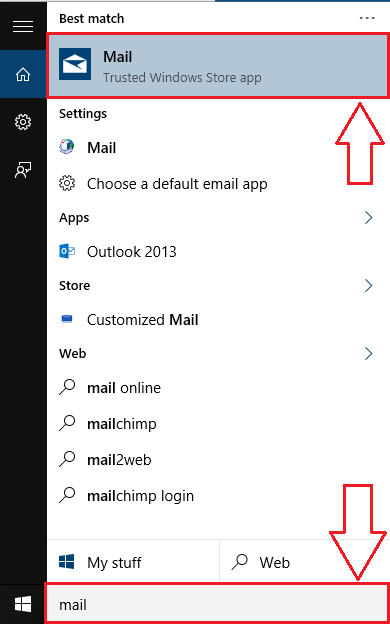
СТЪПКА 2 - Това ще стартира Поща приложение с всички предварително добавени пощенски акаунти.
СТЪПКА 3 - Намерете иконата на зъбно колело в долната част и кликнете върху нея. Щракване върху икона на зъбно колело ще плъзне нов панел за Настройки в дясната част на прозореца.
СТЪПКА 4 - Под Настройки, щракнете върху опцията с име Управление на акаунти.
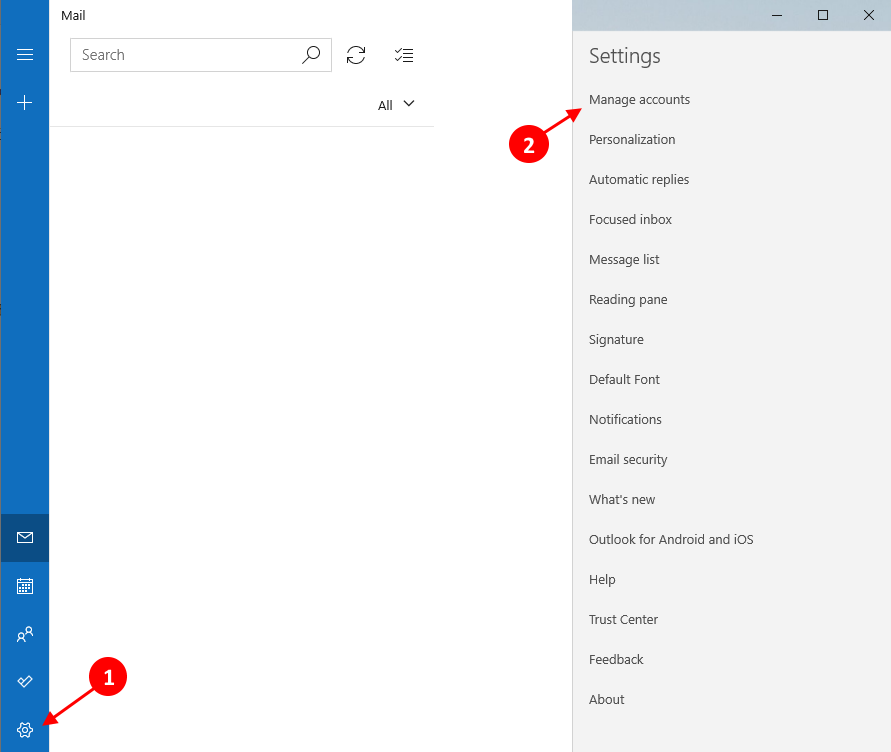
СТЪПКА 5 - Сега ще можете да видите всички пощенски акаунти, които са добавени към вашия Поща апт. Потърсете акаунта, който искате да бъде изтрит от Поща приложение и кликнете върху него.
СТЪПКА 6 - Отваря се настройките за конкретния акаунт, който сте избрали. Сега кликнете върху опцията, която казва Изтрийте акаунта от това устройство.
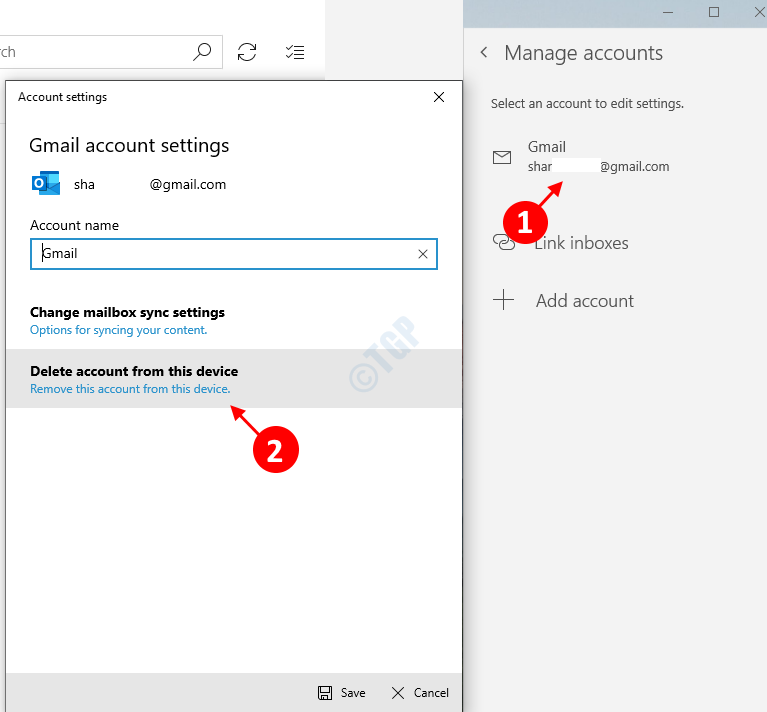
СТЪПКА 7 - Когато бъдете помолени за потвърждение на изтриването, щракнете върху Изтрий бутон.
Това е. Можете да изтриете пощенски акаунти от Поща приложението е толкова просто. Сега можете да се отпуснете и да се отпуснете дори след като оставите някой друг да използва вашата система за известно време. Надявам се, че статията ви е била полезна.


